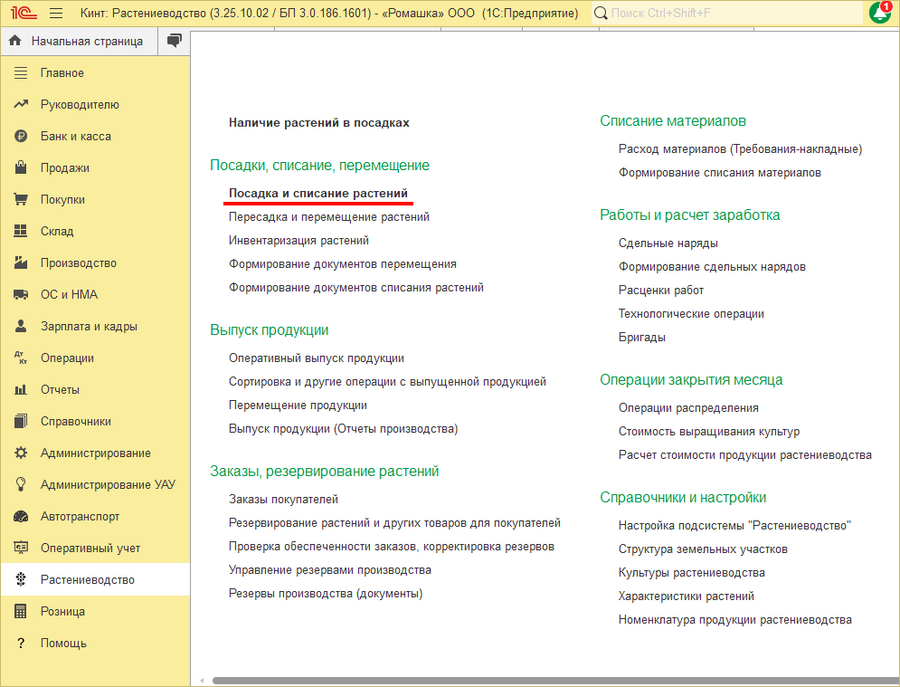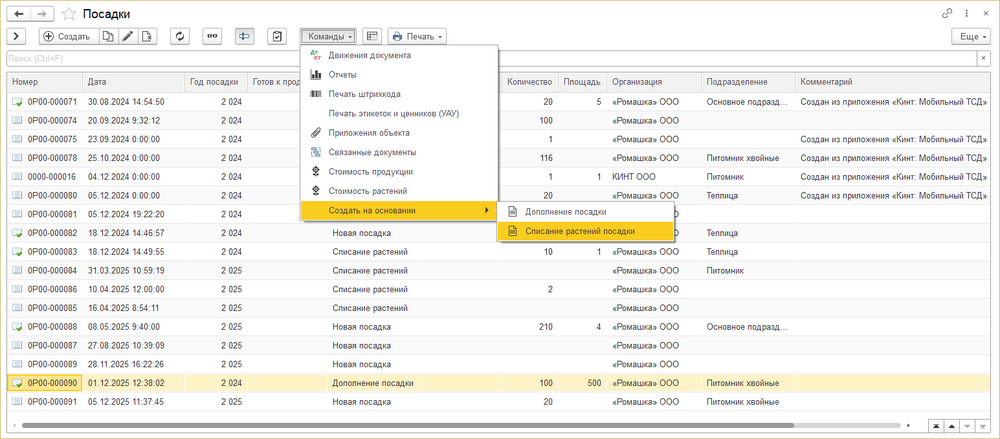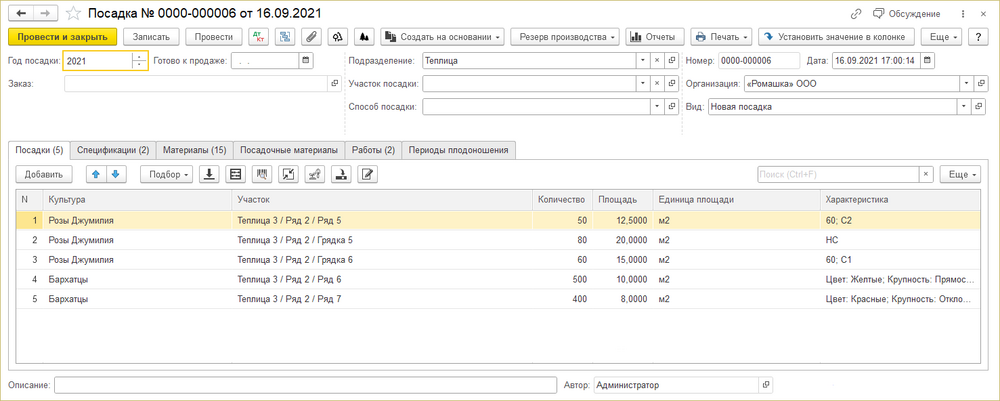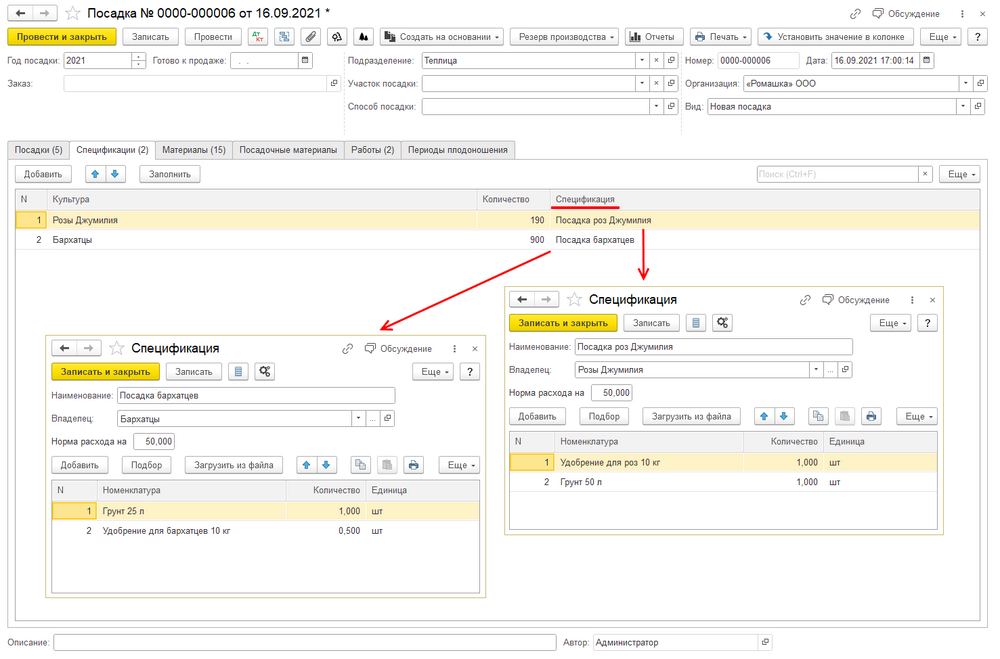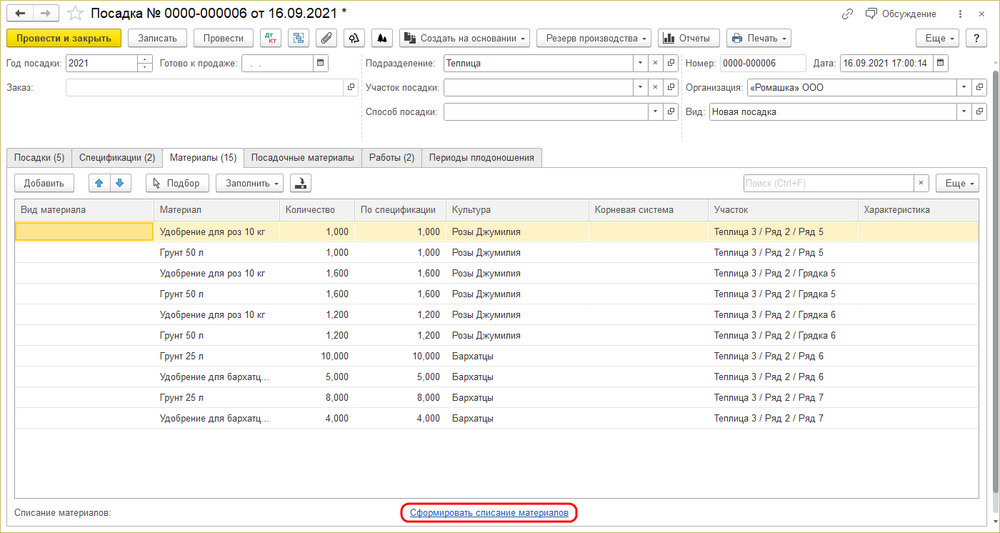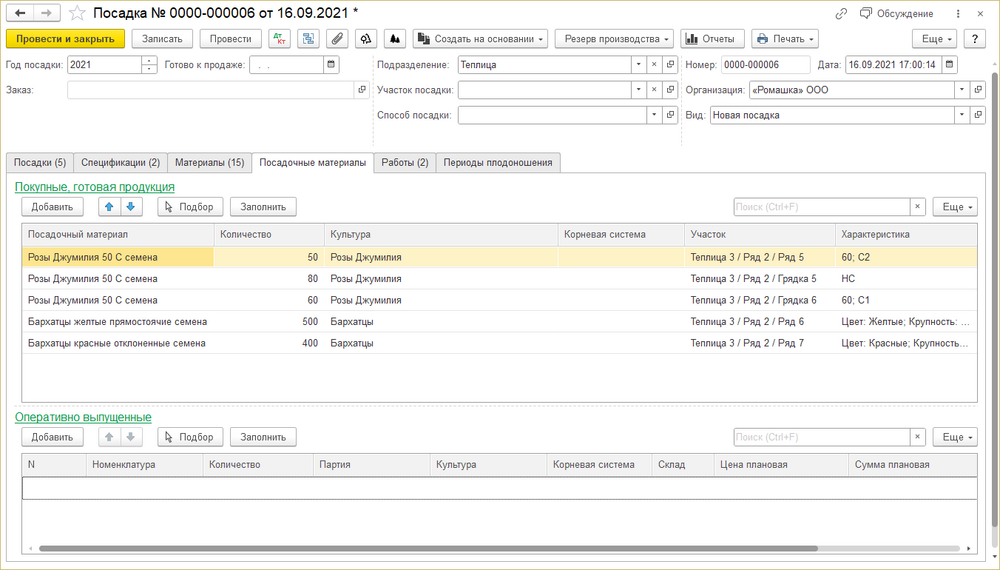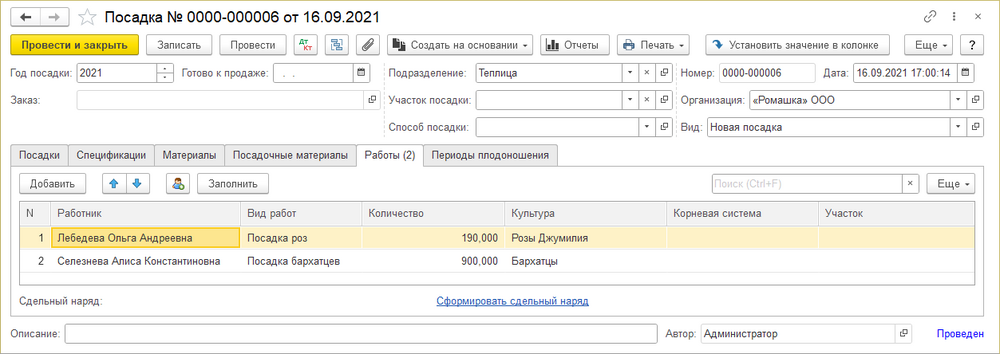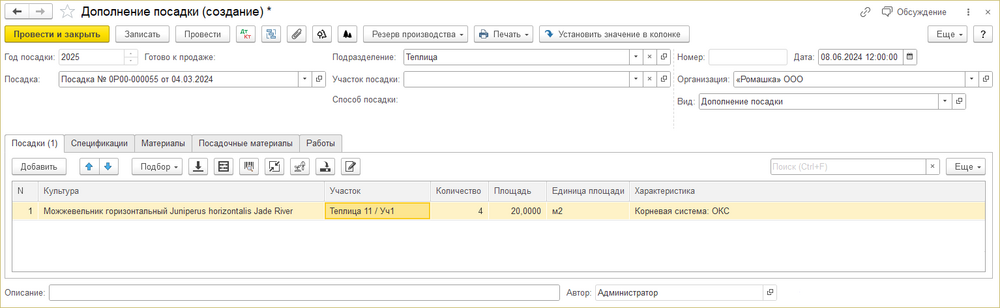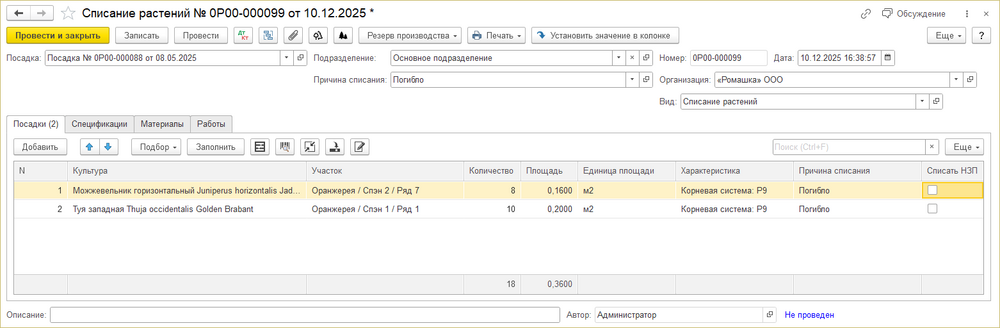Документ "Посадка" (КР)
В документе фиксируются посадки растений: какая растениеводческая культура на какой земельный участок посажена.
Документ бывает трех видов:
Журнал Посадки
Журнал посадок находится в разделе РАСТЕНИЕВОДСТВО — Посадки, списание, перемещение — Посадка и списание растений или его можно найти поиском по интерфейсу.
В нём хранятся данные о всех произведенных посадках.
Чтобы открыть документ посадки, установите на него курсор и дважды щелкните мышью или нажмите Enter.
(см. также Универсальная форма списка)
Команды
- Печать штрихкода — печать штрихкода посадки.
- Печать этикеток и ценников (УАУ) — печать этикеток и ценников посадки.
- Приложение объекта — добавить фотографию.
- Связанные документы — открыть список документов, связанных с выбранной посадкой.
- Стоимость продукции — открыть данные регистра «Расчет стоимости продукции растениеводства» для продукции культуры из выбранной посадки.
- Стоимость растений — открыть данные регистра «Стоимость выращивания культур» для культур из выбранной посадки.
- Создать на основании — создать документ «Дополнение посадки» или «Списание растений» из выбранной посадки.
Новая посадка растений
В документе «Новая посадка» фиксируются культуры растениеводства и участки, на которые они посажены.
Ознакомиться с созданием документа можно в статье «Создание посадки растений (КР)».
Форма документа «Новая посадка»
В верхней части документа заполняются поля реквизитов «Подразделение», «Участок посадки», «Способ посадки», «Заказ» (при наличии).
Поле «Способ посадки» — предназначено для возможности группировок и отборов в отчетах по способу посадки. Существует несколько предопределенных способов для выбора , также возможно завести свои.
Закладка Посадки
На закладку добавляются растения, которые нужно посадить. Указывается: культура, участок посадки, количество растений, характеристика (при необходимости).
Площадь вычисляется автоматически исходя из норм посадок культуры, указанных в карточке культуры на закладке Норма посадки, если они там заведены. Если нормы посадки культуры в ее карточке не указаны, введите площадь посадки вручную.
Подбор
- Из списка культур — подбор растений для посадки из списка культур.
- Из списка номенклатуры — подбор растений для посадки из номенклатуры.
![]() — загрузить данные в табличную часть из документа mxl.
— загрузить данные в табличную часть из документа mxl.
Закладка Спецификации
На этой закладке указываются спецификации к растениям с закладки Посадки.
Спецификация — это набор номенклатуры, необходимый для посадки растениеводческой культуры, который впоследствии списывается накладной. Пользователь создаёт спецификацию вручную, когда необходимо заранее определить тип и количество материала для конкретной работы (например, посадки). Данный вид называется «спецификация операций».
При нажатии кнопки Заполнить в таблице автоматически отобразятся культуры из закладки Посадки. В столбце Спецификация укажите соответствующие значения для нужных культур.
Закладка Материалы
На эту закладку заносятся все материалы (номенклатура), кроме посадочных, необходимые для растений с закладки Посадки, подлежащие списанию.
Столбец «Вид материала» используется для автоматического подбора номенклатуры при списании материалов.
Заполнить
- По спецификациям — в таблицу попадет номенклатура из столбца «Спецификации», закладки Спецификации.
- По табличной части «Посадки» — в таблицу попадет посадочный материал из карточек культур.
С помощью кнопки Добавить можно вручную указать любые другие материалы (номенклатуру), необходимые для посадки растений.
Подбор — откроется окно «Остатки номенклатуры», из которого можно выбрать материалы.
На странице закладки находится опция Сформировать списание материалов, с помощью которой создается документ «Требование-накладная», в который попадут все материалы (номенклатура) с этой закладки и закладки Посадочные материалы.Таким образом их можно будет списать. Данные о посадочных материалах, списанных для посадки, фиксируются в регистре накопления «Списание посадочных материалов», документы «Требования-накладные» хранятся в разделе СКЛАД — Склад — Расход материалов (Требования-накладные).
Закладка Посадочные материалы
На эту закладку заносятся посадочные материалы (семена, саженцы, черенки, рассада и т.д.), необходимые для посадки растений, подлежащие списанию. Эти данные фиксируются в новом регистре накопления «Посадочные материалы».
Покупные, готовая продукция — купленный посадочный материал.
Заполнить — в таблицу попадет посадочный материал из карточек культур.
С помощью кнопки Добавить можно добавить любые другие материалы (номенклатуру), необходимые для посадки растений, указанных на закладке Посадки.
Подбор — откроется окно «Остатки номенклатуры», из которого можно выбрать посадочный материал.
Закладка Работы
На закладке можно внести данные работника, вид выполняемых им работ по конкретной культуре. При необходимости можно сформировать сдельный наряд с помощью соответствующей кнопки.
Дополнение посадки растений
В этом документе фиксируется дополнение уже существующих посадок растений. Подробнее об этом виде документа в статье «Документ «Дополнение посадки» (КР)».
|
Дополнение посадки не следует оформлять корректировкой документа «Новая посадка», так как растения из этого документа уже могут быть зарезервированы для разных заказов покупателей. |
Создание документа «Дополнение посадки»
Документ «Дополнение посадки» может быть создан следующими способами:
- На основании документа «Посадка»
- В документе «Посадка» нажмите кнопку Создать на основании — Дополнение посадки.
- Выберите документ «Посадка» в журнале «Посадки», нажмите кнопку Команды — Создать на основании — Дополнение посадки.
- Вручную в журнале «Посадки»:
- Нажмите кнопку Создать и в открывшемся документе выберите вид — Дополнение посадки.
- Для более подробного ознакомления с процессом создания читайте статью «Создание дополнения посадки растений».
Форма документа «Дополнение посадки»
Поле «Способ посадки» — способ посадки из документа «Посадка», на основании которого создан документ «Дополнение посадки». Если способ посадки не был указан — отображается пустое поле.
Списание растений
В документе «Списание растений» фиксируются растения, списанные по разным причинам (причина списания указывается). Подробнее об этом виде документа в статье «Документ «Списание растений» (КР)».
Создание документа «Списание растений»
Документ «Списание растений» может быть создан следующими способами:
- На основании документа «Посадка»
- В документе «Посадка» нажмите кнопку Создать на основании — Списание растений посадки.
- Выберите документ в журнале «Посадки», нажмите кнопку Команды — Создать на основании — Списание растений посадки.
- Вручную в журнале «Посадки»
- Нажмите кнопку Создать и в открывшемся окне выберите вид — Списание растений.
- Для более подробного ознакомления с процессом создания читайте статью «Создание списания растений».
Форма документа «Списание растений»
Чек-бокс «Списать НЗП» позволяет перенести затраты из производства и сохранить неизменной стоимость оставшихся растений. При выключенной галочке затраты на списанные растения остаются в производстве, увеличивая стоимость оставшихся растений
Cм. также